Închiderea forțată cu Task Manager sau comanda Taskkill
- Problema este de obicei cauzată de programele care sunt integrate sau conectate la Outlook.
- Software-ul de fax, software-ul anti-spam sau anti-virus și software-ul de sincronizare PDA se numără printre programele care pot face ca Outlook să rămână în funcțiune.
- Problemele cu profilul utilizatorului sau setările pot face ca Outlook să nu se închidă așa cum era de așteptat.
- Dezactivarea programelor de completare și a programelor integrate terță parte ar putea rezolva problema de neînchidere a Outlook.
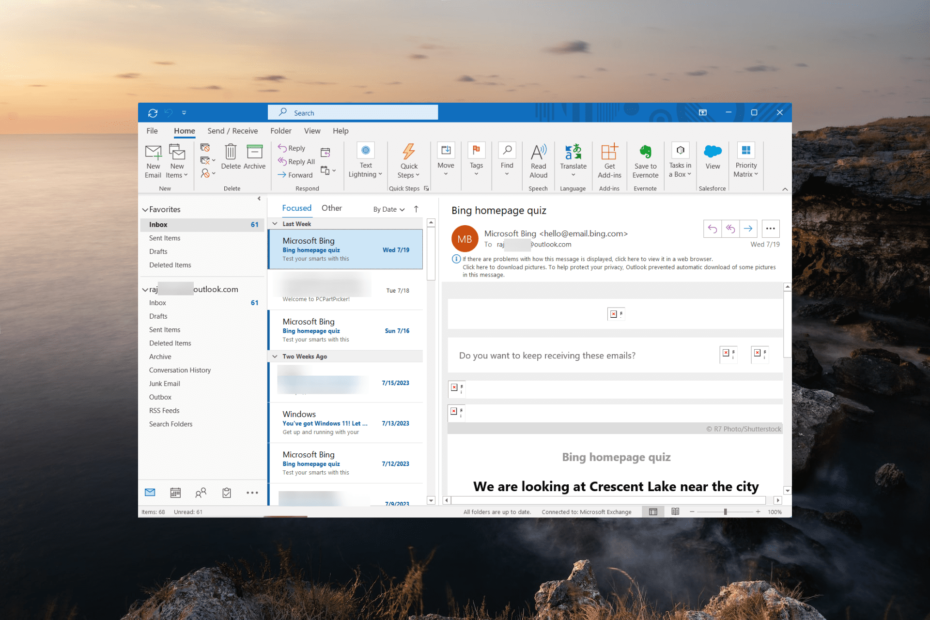
XINSTALAȚI FÂND CLIC PE DESCARCARE FIȘIER
- Descărcați Fortect și instalați-l pe computerul dvs.
- Începeți procesul de scanare al instrumentului pentru a căuta fișiere corupte care sunt sursa problemei tale.
- Faceți clic dreapta pe Începeți reparația astfel încât instrumentul ar putea porni algoritmul de reparare.
- Fortect a fost descărcat de 0 cititorii luna aceasta.
Uneori, când închideți aplicația Outlook, aceasta nu se închide complet, așa că nu o puteți redeschide mai târziu, forțându-vă să reporniți computerul.
În unele cazuri, atunci când încercați închide computerul, Outlook rămâne deschis, împiedicând închiderea Windowsului cu excepția cazului în care îl închideți forțat.
Dacă dai clic Închide și lăsați computerul în grabă, așteptându-se să se închidă automat, Outlook poate împiedica închiderea sistemului și va rămâne pornit până când vă întoarceți, ceea ce poate fi enervant.
Închiderea forțată a aplicației Outlook și redeschiderea acesteia este cea mai bună modalitate de a rezolva problema atunci când Outlook nu se închide complet, se blochează, nu răspunde sau afișează erori.
De ce Outlook-ul meu nu se închide complet?
Sfat de expert:
SPONSORIZAT
Unele probleme ale PC-ului sunt greu de rezolvat, mai ales când vine vorba de fișierele de sistem lipsă sau corupte și arhivele Windows.
Asigurați-vă că utilizați un instrument dedicat, cum ar fi Fortect, care va scana și înlocui fișierele dvs. sparte cu versiunile lor noi din depozitul său.
Dacă Outlook nu se închide corect, este probabil din cauza programelor de completare sau a altor programe integrate care interferează cu acesta. Unele cauze comune includ:
- Procese de fundal: Outlook poate avea procese în fundal sau sarcini care rulează în fundal, ceea ce poate împiedica închiderea completă.
- Fișiere de date corupte: Dacă Fișierele de date ale Outlook devin corupte, poate cauza probleme neașteptate la închiderea programului.
- Conflicte software: Conflictele cu alte programe sau aplicații care rulează pe computerul dvs. pot crea Outlook îngheață sau nu se închide corect.
- Actualizări Outlook: Uneori, actualizările sau corecțiile pentru Outlook pot introduce erori noi care afectează modul în care se închide.
- Program antivirus: Unele programe antivirus pot interacționa cu Outlook și îl pot menține în funcțiune pentru a asigura securitatea e-mailurilor și a atașamentelor dvs.
Cum forțez închiderea Outlook?
Înainte de a încerca diferitele metode de a forța oprirea aplicației Outlook, luați în considerare să încercați aceste soluții rapide:
- Utilizați comanda rapidă: presa ALT + F4 tastele simultan pentru a forța părăsirea aplicației. Acesta oferă programului ceva timp pentru a se închide singur, dar rețineți că poate dura câteva momente și nu se va întâmpla imediat.
- Opriți programele de întrerupere: Închideți aplicațiile care ar putea împiedica închiderea corectă a Outlook, cum ar fi software-ul de fax, scanere de viruși, software-ul de sincronizare, Skype sau filtrele anti-spam. Închizând aceste aplicații, vă puteți asigura că Outlook se închide fără interferențe.
- Reporniți computerul: Repornirea computerului va închide Outlook și toate procesele aferente acestuia. Cu toate acestea, dacă alte sarcini importante sunt în desfășurare și nu doriți să reporniți computerul în mijlocul acestora, puteți reporni computerul dacă toate celelalte încercări de a închide Outlook eșuează.
1. Omorâți procesele Outlook în Managerul de activități
- presa Ctrl + Schimb + Esc taste de comandă rapidă pentru a lansa Gestionar de sarcini.
- Du-te la Detalii fila și localizați OUTLOOK.EXE proces. Apoi, faceți clic dreapta pe el și selectați Încheiați sarcina.
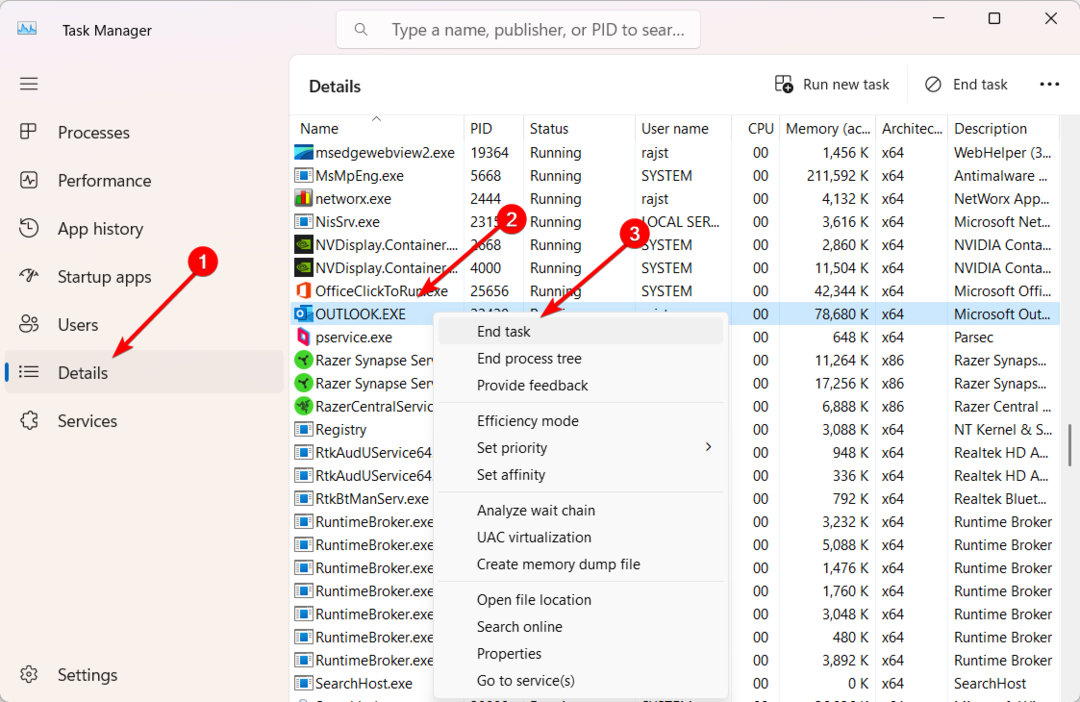
- Când vi se solicită de o casetă de dialog, faceți clic Sfarsitul procesului pentru a forța uciderea aplicației Outlook.
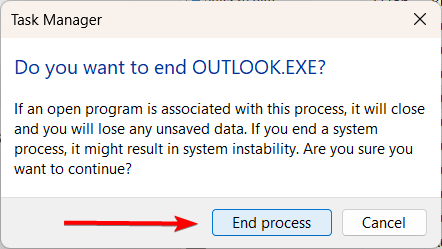
Dar amintiți-vă, forțarea închiderii Outlook poate duce la o potențială pierdere sau corupție a datelor, mai ales dacă aveți modificări nesalvate în e-mailuri sau alte elemente.
2. Rulați comanda taskkill
- Pe desktop, faceți clic dreapta pe un spațiu gol și selectați Nou, apoi Comandă rapidă.
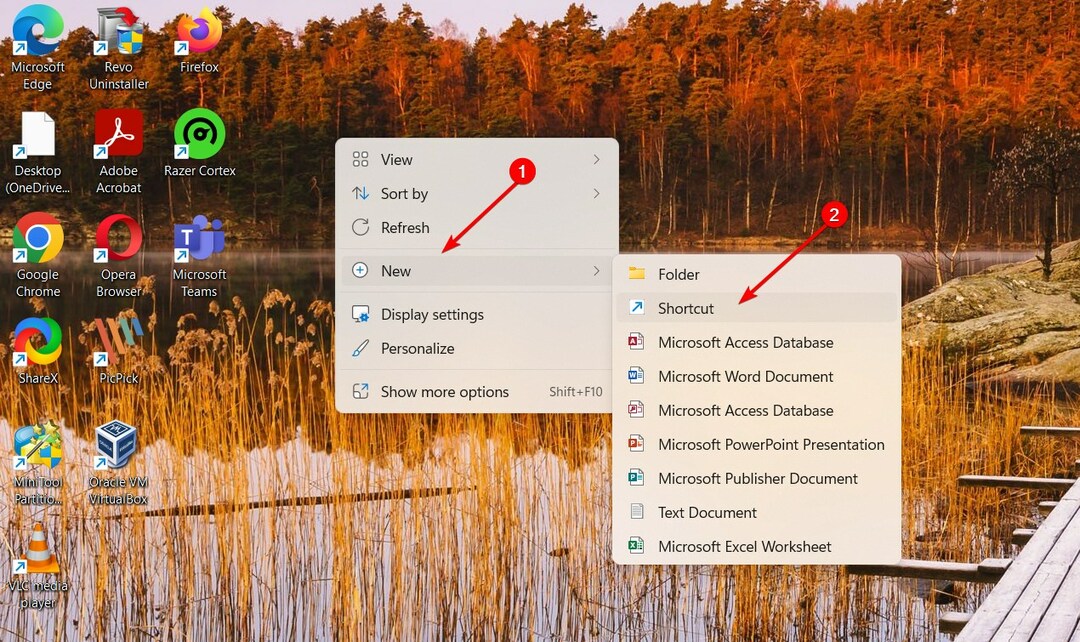
- Tastați următoarea comandă în Introduceți locația articolului câmp și faceți clic Următorul:
taskkill /f /fi “status eq not responding”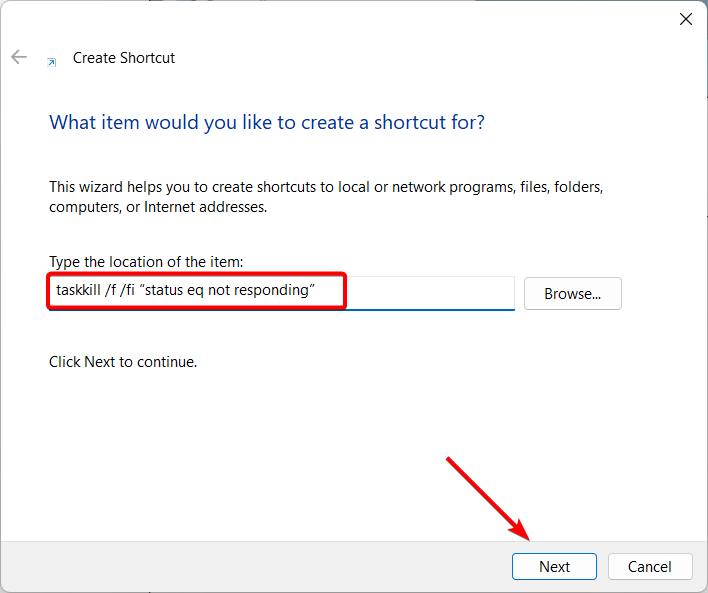
- Introduceți un nume pentru comanda rapidă și faceți clic finalizarea.
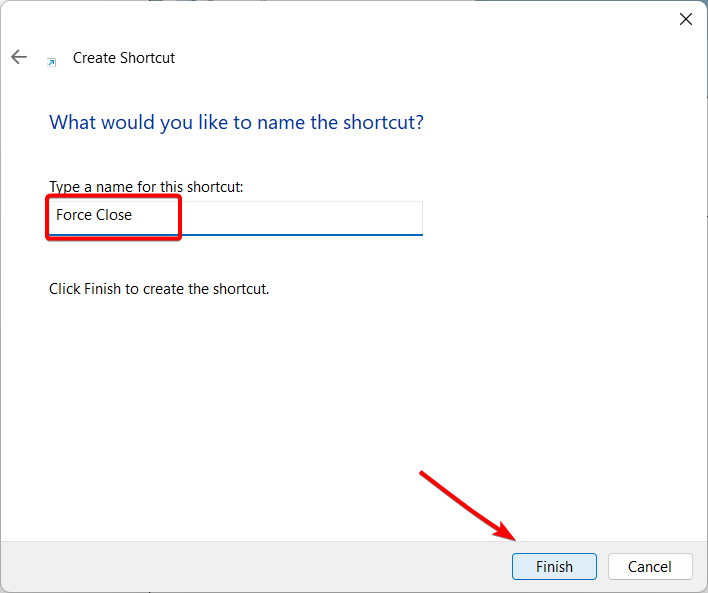
- Acum, veți avea o comandă rapidă pe desktop care execută taskkill comanda.
- Pur și simplu faceți dublu clic pe comanda rapidă dacă aplicația Outlook nu se închide.
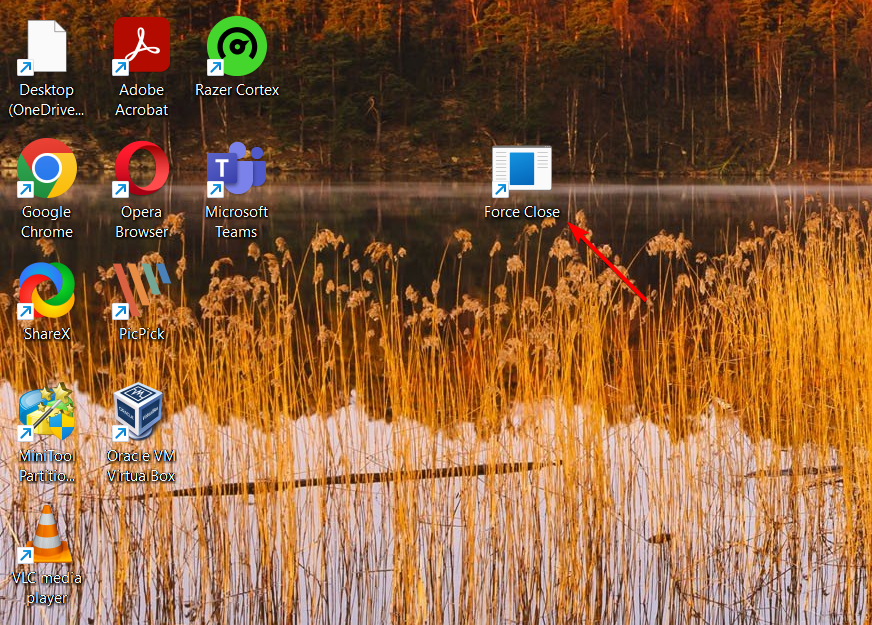
- După rularea comenzii rapide, Outlook ar trebui să forțeze închiderea imediată.
3. Forțați închiderea Outlook folosind linia de comandă
- presa Windows + R pentru a deschide Alerga caseta de comandă, tastați cmd, și apăsați introduce.
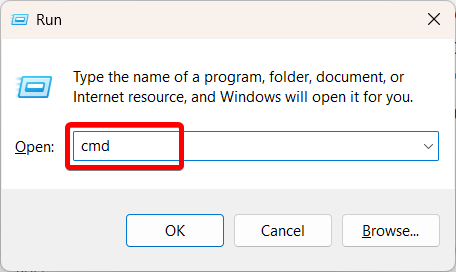
- Tastați următoarea comandă pentru a lista toate procesele care rulează:
tasklist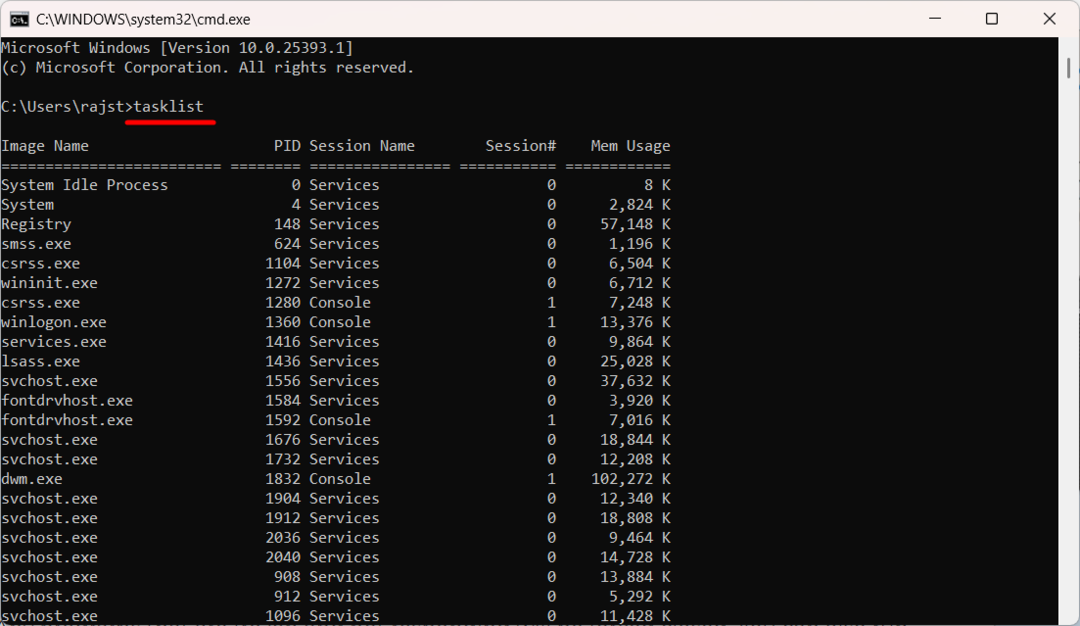
- Sub Nume imagine coloana, localizați și confirmați numele procesului (procesului) aplicației Outlook. Este de obicei OUTLOOK.EXE sau OUTLOOK.EXE*32.
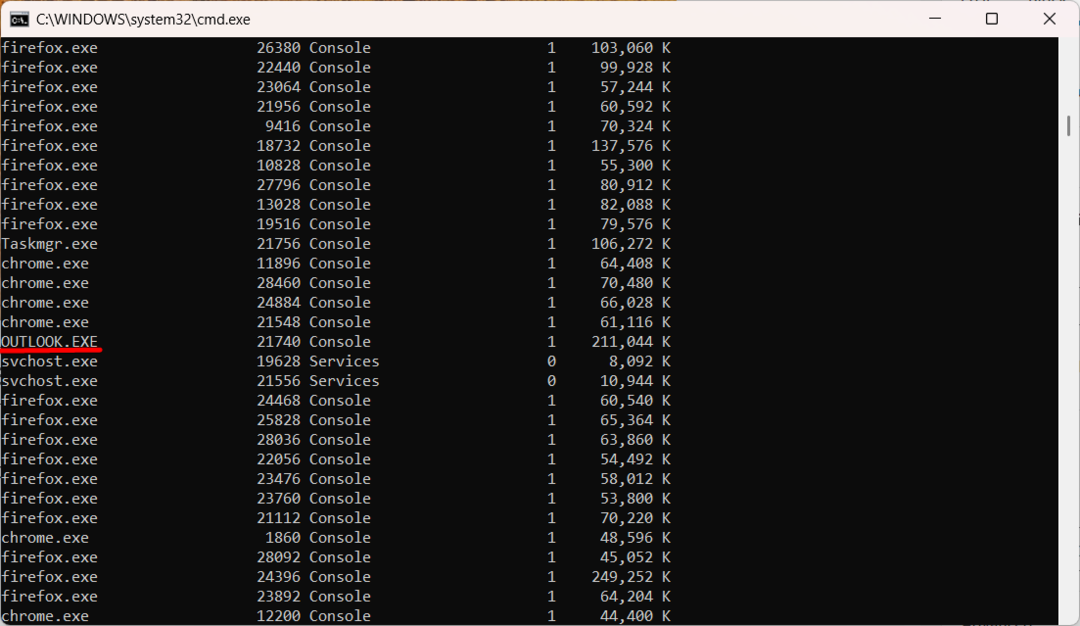
- Acum, tastați următoarea comandă și apăsați Introduce, înlocuind OUTLOOK.EXE cu numele procesului (dacă este necesar):
taskkill /IM OUTLOOK.EXE /f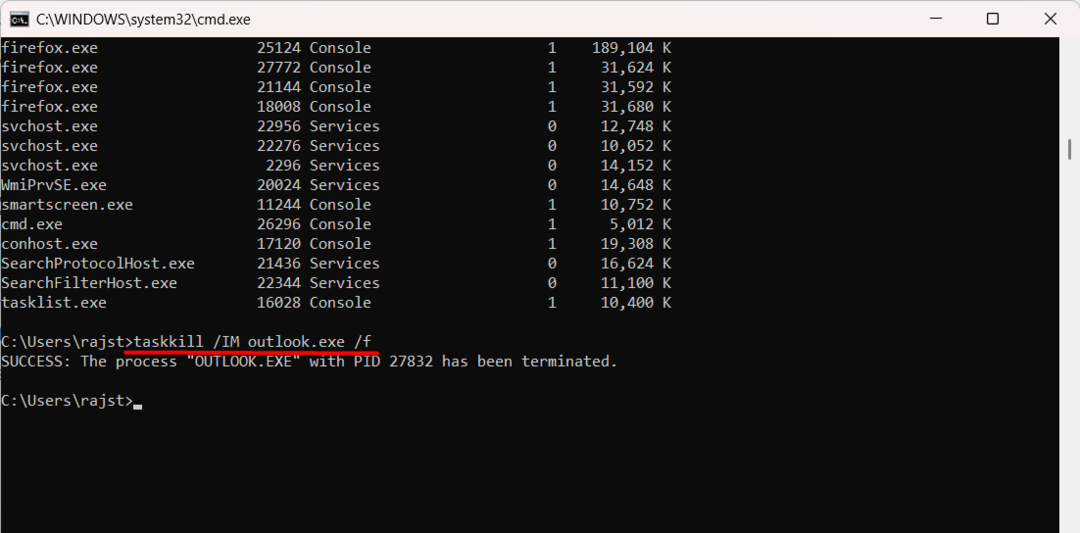
- Odată ce comanda este executată cu succes, se va închide forțat aplicația Outlook.
Dacă întâmpinați probleme precum Outlook care nu se închide sau nu răspunde, pornirea Outlook în modul sigur poate ajuta la remedierea eficientă a problemelor cu aplicația.
Ați întâmpinat probleme în timp ce urmați acești pași sau ați găsit o modalitate diferită de a forța închiderea aplicației? Vă rugăm să nu ezitați să ne anunțați în secțiunea de comentarii de mai jos.
Încă mai întâmpinați probleme?
SPONSORIZAT
Dacă sugestiile de mai sus nu ți-au rezolvat problema, computerul poate întâmpina probleme mai grave cu Windows. Vă sugerăm să alegeți o soluție all-in-one, cum ar fi Fortect pentru a rezolva problemele eficient. După instalare, faceți clic pe butonul Vizualizați&Remediați butonul și apoi apăsați Începeți reparația.

